本ページ内には広告が含まれます
ここではiPadを甲府市内の「KOFU SAMURAI Wi-Fi」で無料Wi-Fi接続する方法を紹介しています。
![]() 「KOFU SAMURAI Wi-Fi」は、JR甲府駅内にある甲府市観光案内所など、甲府市内で利用できる無料の公衆無線LANサービスです。メールアドレスの登録、または「Japan Connected-free Wi-Fi」アプリを利用することで、iPad Pro/Air/miniを1回60分、回数無制限で無料Wi-Fi接続することが可能です。
「KOFU SAMURAI Wi-Fi」は、JR甲府駅内にある甲府市観光案内所など、甲府市内で利用できる無料の公衆無線LANサービスです。メールアドレスの登録、または「Japan Connected-free Wi-Fi」アプリを利用することで、iPad Pro/Air/miniを1回60分、回数無制限で無料Wi-Fi接続することが可能です。
目次:
![]() 無料Wi-Fiサービス「KOFU SAMURAI Wi-Fi」が利用できる場所
無料Wi-Fiサービス「KOFU SAMURAI Wi-Fi」が利用できる場所
![]() iPadを甲府市内の「KOFU SAMURAI Wi-Fi」で無料Wi-Fi接続する
iPadを甲府市内の「KOFU SAMURAI Wi-Fi」で無料Wi-Fi接続する
![]() 「Japan Connected-free Wi-Fi」アプリで「KOFU SAMURAI Wi-Fi」にWi-Fi接続する
「Japan Connected-free Wi-Fi」アプリで「KOFU SAMURAI Wi-Fi」にWi-Fi接続する
「KOFU SAMURAI Wi-Fi」は、甲府市内の「KOFU SAMURAI Wi-Fi」ロゴシール掲載施設付近で無料で利用可能です。

![]() 「KOFU SAMURAI Wi-Fi」が利用できる場所
「KOFU SAMURAI Wi-Fi」が利用できる場所
「KOFU SAMURAI Wi-Fi」が利用可能なスポットは、「こうふMAP」で確認できます(こうふMAPには甲府市インターネットフリースポットの情報も含まれます)。
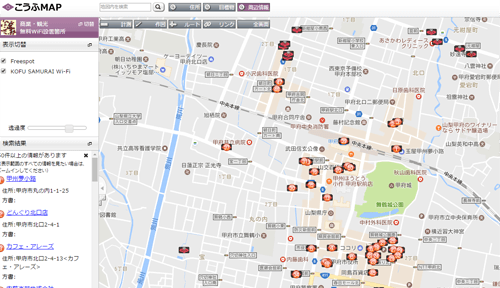
甲府市内の「KOFU SAMURAI Wi-Fi」が利用できる場所で、iPad Pro/Air/miniを無料Wi-Fi接続します。
1. iPadの「Wi-Fi」設定画面で「KOFU_SAMURAI_Wi-Fi」を選択する
甲府市内の「KOFU SAMURAI Wi-Fi」が利用できる場所で、iPadの「設定」画面からWi-Fiを"オン"にし、ネットワーク名(SSID)「KOFU_SAMURAI_Wi-Fi」または「KOFU_SAMURAI_Wi-Fi_h」を選択します。
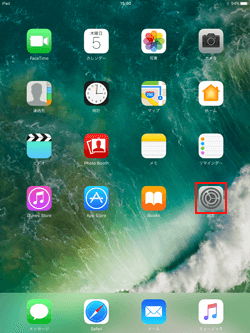
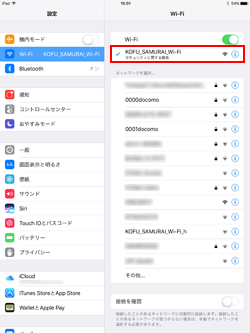
2. iPadの「Safari」で「KOFU SAMURAI Wi-Fi」の接続ページを表示する
iPadで「Safari」アプリを起動します。「KOFU SAMURAI Wi-Fi」の接続ページが表示されるので、「インターネットに接続する」をタップします。
* ホーム画面から「Safari」を起動しても接続ページが表示されない場合は、「更新」アイコンをタップするか、任意のブックマークをタップして下さい。
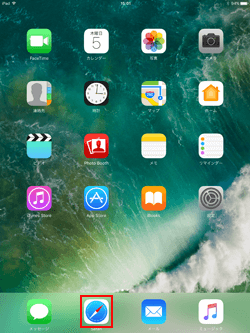
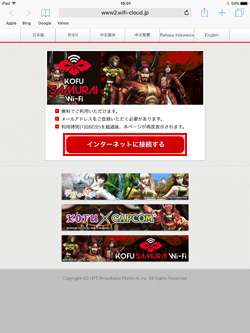
3. 無料インターネット接続エントリーページから「利用規約」に同意する
無料インターネット接続エントリーページから「さっそく登録する」をタップし、続けて表示される「利用規約」の確認画面で内容を確認し「同意する」をタップします。
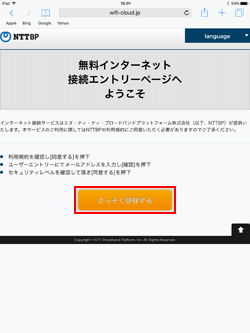
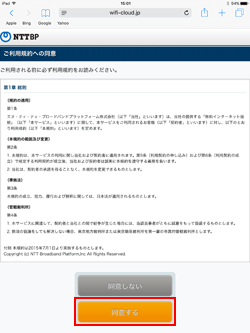
4. ユーザーエントリー画面でメールアドレスを入力・登録する
ユーザーエントリー画面でメールアドレスを入力して「確認」をタップします。確認画面で登録するメールアドレスを確認し、「登録」をタップします。
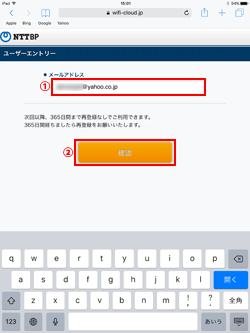
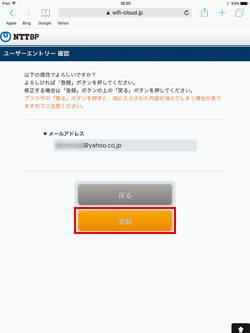
5. iPadが「KOFU SAMURAI Wi-Fi」で無料インターネット接続される
「KOFU SAMURAI Wi-Fi」のセキュリティレベル等について確認して「同意する」をタップすることで、iPadが無料インターネット接続されます。
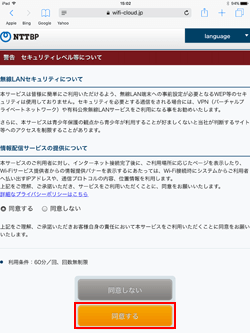
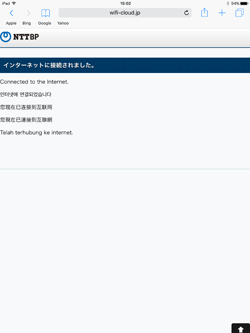
「Japan Connected-free Wi-Fi」アプリを利用して、iPad Pro/Air/miniを「KOFU SAMURAI Wi-Fi」で無料Wi-Fi(インターネット)接続します。
 |
Japan Connected-free Wi-Fi 「Japan Connected-free Wi-Fi」アプリは、1度の利用登録で複数の無料Wi-Fiサービスに接続可能になるアプリです。 |
1. iPadの「Wi-Fi」設定画面で「KOFU_SAMURAI_Wi-Fi」を選択する
甲府市内の「KOFU SAMURAI Wi-Fi」が利用できる場所で、iPadの「設定」画面からWi-Fiを"オン"にし、ネットワーク名(SSID)「KOFU_SAMURAI_Wi-Fi」または「KOFU_SAMURAI_Wi-Fi_h」を選択します。
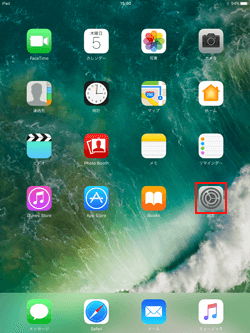
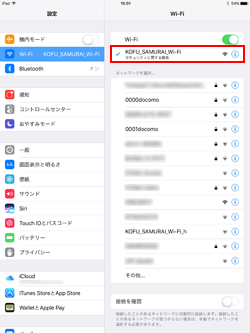
2. iPadで「Japan Connected-free Wi-Fi」アプリを起動する
iPadが「KOFU_SAMURAI_Wi-Fi」に接続された後、「Japan Connected-free Wi-Fi」アプリを起動します。トップ画面で「KOFU_SAMURAI_Wi-Fi」に接続されていることを確認し、「Connect」をタップします。
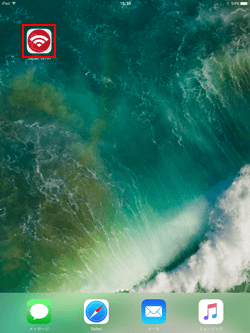
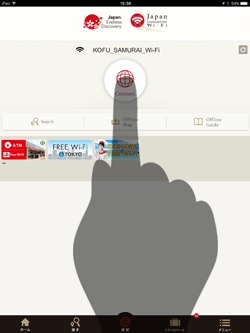
3. iPadが「KOFU SAMURAI Wi-Fi」でインターネットに接続される
iPadが「KOFU SAMURAI Wi-Fi」で無料インターネット接続されます。
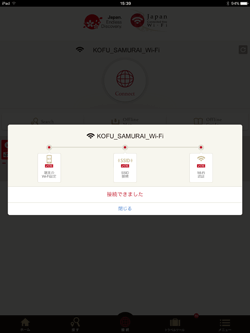
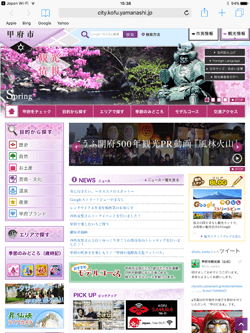
![]() 関連情報
関連情報
【Amazon】人気のiPhoneランキング
更新日時:2025/12/19 09:00
【Kindleセール】最大57%ポイント還元
更新日時:2025/12/19 09:00